电脑主板故障检测及维修方法
笔记本电脑主板维修流程图

笔记本电脑主板维修流程图主板维修流程图1.目检检查外观,包括:PCB是否有openshort是否有烧焦的痕迹电容是否有流液、鼓起、松动等情况是否注意到被别人焊接过的地方插槽内是否有异物或短路直接处理外观故障,如果外观OK则进入下一步2.测量各电压对地阻值,看有无短路如果电压阻值偏小,则量CPU电压对地阻值有无短路3.插入电源触发看COMS跳线有无跳错量POWER ON排针电压能否够高2.5V以上,即不能触发南桥旁边的32.768kh小晶振检查PS-ON讯号连线是否断量I/O和南桥供电量I/O讯号有无进出查找PS-ON线路,查找POWER ON至南桥门电路或I/O 的连线量三极管有无损坏量电源IC的工作电压12V如果无CPU电源或5V有无,则量三极管B极与IC之间的连线4.量各关键测试点触摸各无件有无发烫无时钟:量时钟IC的供电3.3和2.5检查14.318晶振有无波形更换时钟IC无复位:量Reset排针电压是否够高量时钟IC有时钟输出追排针往门电路或南桥的连线检查南桥是否坏CPU电压值不对:量VID线有无开路或短路5.不能跑CI只显示00、CF、CO、FF无片选:检查BOIS有无片选讯号量BIOS数据线、复位时钟(把BIOS拨下)有片选:量PCI的AD线量CPU的HD、HA线或排阻如果无帧信号再量CPU的ADS#和DBSY如果有ADS#或DBSY而无PCI之帧信号则北桥可能坏如果有帧信号则南桥可能坏最终量CPU之HA、HD和PCI的AD来确定南桥或北桥不良6.插上内存NO2、量内存工作电压SDRAM(3.3V)DDR(2.5V和1.25V)量时钟量MAMD量CPU旁边的排阻检查北桥是否坏如果内存槽接触不良,则刷一下、擦一下7.档机。
以下是经过格式修正和简单改写后的文章:在进行电脑维护时,我们经常会遇到一些故障。
下面是一些可能出现的问题以及解决方法。
问题1:132.768有杂波吗?解决方法:检查是否有杂波。
电脑主板维修手册

电脑主板维修手册第一章:电脑主板维修入门1.1 概述电脑主板是电子设备中的核心部件,负责连接各个硬件组件并传输数据信号。
本手册将为您介绍电脑主板的基本原理、常见故障及相应的维修方法。
1.2 维修准备在进行电脑主板维修前,您需要准备以下工具和材料:- 电脑维修工具包(包括螺丝刀、镊子等)- 防静电手带、静电垫- 各类主板插座和插件- 合适的维修环境(无尘、通风)第二章:常见故障及维修方法2.1 电源问题2.1.1 电源无法启动若电源无法启动,首先检查电源插座是否正常工作,若正常,则可能是电源本身出现故障。
您可以尝试以下维修方法:- 检查电源线是否有松动或损坏,重新连接或更换电源线。
- 检查电源是否被过载,若是,则升级电源或减少负载。
- 检查电源风扇是否运转正常,若不正常,则需要更换电源风扇。
2.1.2 电源过热电源过热会导致电脑崩溃或自动重启。
您可以尝试以下维修方法:- 清洁电源内部的灰尘和杂物,确保散热良好。
- 更换电源风扇散热器。
2.2 BIOS问题2.2.1 电脑启动无显示若电脑启动后没有显示,首先检查显示器和连接线路是否正常。
若正常,则可能是BIOS设置问题。
您可以尝试以下维修方法:- 清除CMOS以恢复BIOS默认设置。
- 更新BIOS固件版本。
2.2.2 电脑启动后显示错误信息若电脑启动后显示错误信息,可能是BIOS设置不正确。
您可以尝试以下维修方法:- 进入BIOS设置界面,检查设置是否符合硬件要求。
- 恢复BIOS默认设置。
2.3 硬件兼容性问题某些情况下,主板和其他硬件设备之间可能存在兼容性问题,导致电脑无法正常工作。
您可以尝试以下维修方法:- 检查硬件设备是否与主板兼容,确保使用合适的驱动程序。
- 更新硬件设备的驱动程序或者固件。
2.4 连接问题2.4.1 USB端口无法识别设备若USB端口无法识别设备,您可以尝试以下维修方法:- 检查USB设备和端口是否正常工作,尝试更换设备或端口。
电脑主板检测卡代码(常见)及解决方法
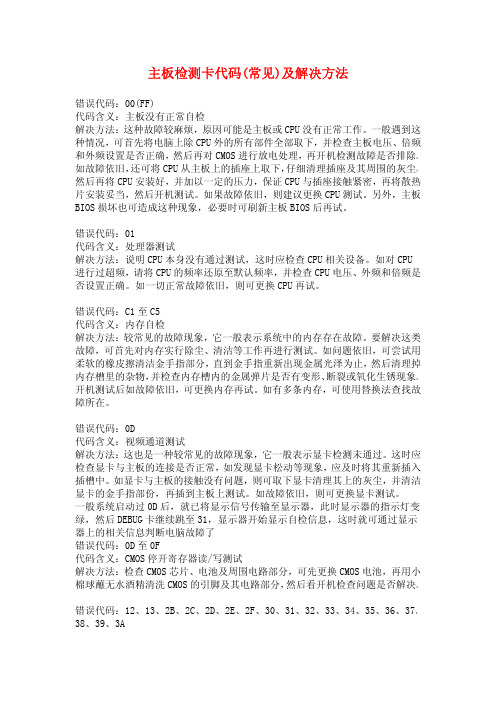
主板检测卡代码(常见)及解决方法错误代码:00(FF)代码含义:主板没有正常自检解决方法:这种故障较麻烦,原因可能是主板或CPU没有正常工作。
一般遇到这种情况,可首先将电脑上除CPU外的所有部件全部取下,并检查主板电压、倍频和外频设置是否正确,然后再对CMOS进行放电处理,再开机检测故障是否排除。
如故障依旧,还可将CPU从主板上的插座上取下,仔细清理插座及其周围的灰尘,然后再将CPU安装好,并加以一定的压力,保证CPU与插座接触紧密,再将散热片安装妥当,然后开机测试。
如果故障依旧,则建议更换CPU测试。
另外,主板BIOS损坏也可造成这种现象,必要时可刷新主板BIOS后再试。
错误代码:01代码含义:处理器测试解决方法:说明CPU本身没有通过测试,这时应检查CPU相关设备。
如对CPU 进行过超频,请将CPU的频率还原至默认频率,并检查CPU电压、外频和倍频是否设置正确。
如一切正常故障依旧,则可更换CPU再试。
错误代码:C1至C5代码含义:内存自检解决方法:较常见的故障现象,它一般表示系统中的内存存在故障。
要解决这类故障,可首先对内存实行除尘、清洁等工作再进行测试。
如问题依旧,可尝试用柔软的橡皮擦清洁金手指部分,直到金手指重新出现金属光泽为止,然后清理掉内存槽里的杂物,并检查内存槽内的金属弹片是否有变形、断裂或氧化生锈现象。
开机测试后如故障依旧,可更换内存再试。
如有多条内存,可使用替换法查找故障所在。
错误代码:0D代码含义:视频通道测试解决方法:这也是一种较常见的故障现象,它一般表示显卡检测未通过。
这时应检查显卡与主板的连接是否正常,如发现显卡松动等现象,应及时将其重新插入插槽中。
如显卡与主板的接触没有问题,则可取下显卡清理其上的灰尘,并清洁显卡的金手指部份,再插到主板上测试。
如故障依旧,则可更换显卡测试。
一般系统启动过0D后,就已将显示信号传输至显示器,此时显示器的指示灯变绿,然后DEBUG卡继续跳至31,显示器开始显示自检信息,这时就可通过显示器上的相关信息判断电脑故障了错误代码:0D至0F代码含义:CMOS停开寄存器读/写测试解决方法:检查CMOS芯片、电池及周围电路部分,可先更换CMOS电池,再用小棉球蘸无水酒精清洗CMOS的引脚及其电路部分,然后看开机检查问题是否解决。
主板常见故障以及解决方法

主板常见故障以及解决方法主板是电脑的核心部件,如果发生故障,将会导致整个电脑无法正常工作。
下面是主板常见故障以及解决方法:1.电源问题:主板无法启动或者电脑频繁死机。
解决方法是首先检查电源线是否连接正常,插头是否松动,可以尝试更换一个新的电源线。
如果问题依然存在,可能是电源供应不足,可以尝试更换一个更高功率的电源。
2.额定运行时频繁崩溃:主板过热可能导致系统崩溃。
解决方法是确保散热风扇正常运转,可以清理风扇上的灰尘,或者更换散热风扇。
同时,可以检查CPU温度是否过高,并可以尝试降低CPU运行频率。
B端口故障:有些USB插口无法正常使用。
解决方法是先检查插口是否松动或者损坏,可以尝试更换一个新的USB线。
如果问题依然存在,可能是主板上的USB控制芯片损坏,需要将主板送修。
4.蓝屏死机:使用过程中,经常出现蓝屏死机。
解决方法是先检查内存条是否插紧,可以尝试重新安装内存条。
如果问题依然存在,可能是内存条损坏,需要更换一个新的内存条。
5.硬盘问题:无法读取硬盘或者频繁出现读写错误。
解决方法是先检查硬盘是否连接正常,数据线是否松动,可以尝试更换一个新的数据线。
如果问题依然存在,可能是硬盘损坏,需要更换一个新的硬盘。
6.BIOS问题:BIOS设置错误可能导致电脑无法正常启动。
解决方法是进入BIOS界面,恢复默认设置或者手动调整相关设置。
7.显卡问题:无法正常显示图像或者频繁出现屏幕闪烁。
解决方法是先检查显卡是否接触良好,可以尝试重新插拔显卡。
如果问题依然存在,可能是显卡损坏,需要更换一个新的显卡。
8.声卡问题:无法发出声音或者声音质量很差。
解决方法是先检查音箱、耳机是否正常连接,可以尝试更换一个新的音箱或者耳机。
如果问题依然存在,可能是声卡损坏,需要更换一个新的声卡。
以上是主板常见的故障以及相应的解决方法。
在解决故障时,建议先从简单的问题开始排查,逐步进行检测和更换硬件,如果问题依然存在,可能需要求助于专业的维修人员。
电脑主板的故障检测与维修技巧

电脑主板的故障检测与维修技巧电脑主板是电脑系统中最重要的组成部分之一。
它不仅负责各种硬件设备的通信协作,还是软件的运行与数据处理的中枢。
因此,当电脑主板出现故障时,会严重影响电脑的正常运行。
本文将介绍电脑主板的故障检测与维修技巧,以帮助读者快速找到主板问题并解决问题。
一、检测前准备在进行电脑主板的检测之前,首先要对电脑进行一定的准备工作,以确保检测结果的准确性。
具体步骤如下:1.关机并断电。
因为主板故障检测需要对电脑内部进行拆卸,为了安全起见,必须先将电脑关机并拔掉电源线。
2.清洁电脑内部灰尘和异物。
长期使用的电脑内部可能会积累大量的灰尘和异物,这些灰尘和异物会影响电脑散热和内部通风,因此必须先清洁电脑内部。
3.备份重要数据。
在进行主板检测和修理之前,必须先备份重要数据以免数据丢失。
二、故障检测技巧1.检查电源供电是否正常。
电脑主板的一些故障可能是由于电源供电不稳定所致,因此需要检查电源电压是否稳定。
2.检查主板的LED指示灯。
大部分电脑主板都会配备LED指示灯,这些指示灯可以为后续检测提供有用的信息。
3.检查主板的电容。
主板的电容是电脑工作的重要组成部分之一,如果电容故障,可能会导致电脑崩溃或者无法启动。
4.检查主板的芯片组。
电脑主板上有很多芯片组,这些芯片组负责控制电脑的各个功能。
如果芯片组出现故障,可能会影响电脑的各项功能。
5.检查主板的插槽。
电脑主板上有很多插槽,包括内存插槽、PCI 插槽、CPU插槽等,这些插槽可能会出现接触不良的问题。
三、维修技巧1.更换电解电容。
如果检测结果显示主板的电容已经损坏,需要首先更换电解电容。
2.更换主板芯片组。
如果主板芯片组故障,需要更换芯片组。
3.更换内存插槽。
如果内存插槽出现接触不良的情况,需要更换内存插槽。
4.更换PCI插槽。
如果PCI插槽接触不良,需要更换PCI插槽。
5.更换CPU插槽。
如果CPU插槽接触不良,需要更换CPU插槽。
小结本文介绍了电脑主板的故障检测与维修技巧,希望能对读者有所帮助。
电脑硬件常见的故障检测及处理方法

电脑硬件常见的故障检测及处理方法电脑硬件常见的故障检测及处理方法我们在日常生活、工作中肯定会遇到电脑硬件引起的一些故障,这个时候,如果你不懂如何检测及处理硬件故障,则会对我们的生活、工作造成很大的不便;以下是店铺精心整理的电脑硬件常见的故障检测及处理方法,欢迎大家借鉴与参考,希望对大家有所帮助。
电脑硬件常见的故障检测及处理方法一、什么是电脑硬件故障电脑硬件故障是由硬件引起的故障,涉及各种板卡、存储器、显示器、电源等。
常见的硬故障有如下一些表现。
①电源故障,导致系统和部件没有供电或只有部分供电。
②部件工作故障,计算机中的主要部件如显示器、键盘、磁盘驱动器、鼠标等硬件产生的故障,造成系统工作不正常。
③元器件或芯片松动、接触不良、脱落,或者因温度过热而不能正常运行。
④计算机外部和内部的各部件间的连接电缆或连接插头(座)松动,甚至松脱或者错误连接。
⑤系统与各个部件上及印制电路的跳线连接脱落、连接错误,或开关设置错误,而构成非正常的系统配置。
⑥系统硬件搭配故障,各种电脑芯片不能相互配合,在工作速度、频率方面不具有一致性等。
二、硬件故障的常用检测方法目前,计算机硬件故障的常用检测方法主要有以下几种。
1、清洁法对于使用环境较差或使用较长时间的计算机,应首先进行清洁。
可用毛刷轻轻刷去主板、外设上的灰尘。
如果灰尘已清洁掉或无灰尘,就进行下一步检查。
另外,由于板卡上一些插卡或芯片采用插脚形式,所以,震动、灰尘等其他原因常会造成引脚氧化,接触不良。
可用橡皮擦去表面氧化层,重新插接好后,开机检查故障是否已被排除。
2、直接观察法直接观察法即“看、听、闻、摸”。
①“看”即观察系统板卡的插头、插座是否歪斜,电阻、电容引脚是否相碰,表面是否烧焦,芯片表面是否开裂,主板上的铜箔是否烧断。
还要查看是否有异物掉进主板的元器件之间(造成短路)。
也应查看板上是否有烧焦变色的地方,印制电路板上的走线(铜箔)是否断裂等。
②“听”即监听电源风扇、硬盘电机或寻道机构等设备的工作声音是否正常。
电脑主板不开机的通杀维修方法
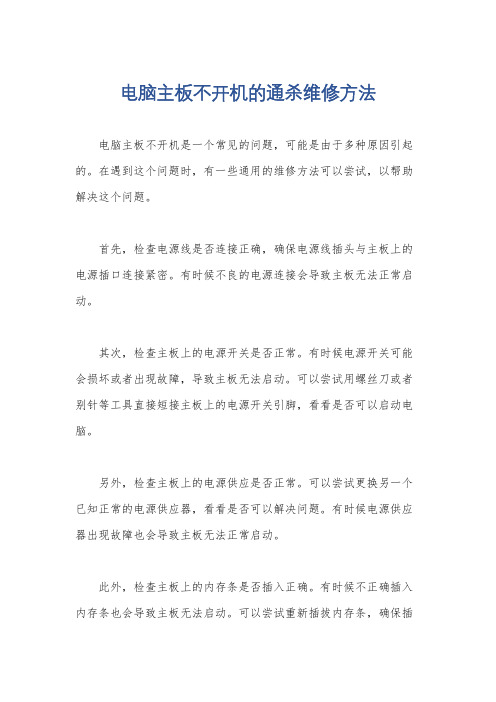
电脑主板不开机的通杀维修方法
电脑主板不开机是一个常见的问题,可能是由于多种原因引起的。
在遇到这个问题时,有一些通用的维修方法可以尝试,以帮助解决这个问题。
首先,检查电源线是否连接正确,确保电源线插头与主板上的电源插口连接紧密。
有时候不良的电源连接会导致主板无法正常启动。
其次,检查主板上的电源开关是否正常。
有时候电源开关可能会损坏或者出现故障,导致主板无法启动。
可以尝试用螺丝刀或者别针等工具直接短接主板上的电源开关引脚,看看是否可以启动电脑。
另外,检查主板上的电源供应是否正常。
可以尝试更换另一个已知正常的电源供应器,看看是否可以解决问题。
有时候电源供应器出现故障也会导致主板无法正常启动。
此外,检查主板上的内存条是否插入正确。
有时候不正确插入内存条也会导致主板无法启动。
可以尝试重新插拔内存条,确保插
入正确并且接触良好。
最后,如果以上方法都无法解决问题,可能需要考虑主板本身出现故障的可能性。
这时候可以尝试将主板送到专业的维修店进行检测和维修。
总的来说,电脑主板不开机的问题可能是由多种原因引起的,需要逐一排查。
希望以上方法可以帮助你解决这个问题。
电脑主板常见故障及主板维修方法详细汇总

一、开机后提示“CMOS Battery State Low”,有时可以启动,使用一段时间后死机这种现象大多是CMOS供电不足引起的。
对于不同的CMOS供电方式,采取不同的措施:1.焊接式电池:用电烙铁重新焊上一颗新电池即可。
2.钮扣式电池:直接更换。
3.芯片式:更换此芯片最好采用相同型号芯片替换。
如果更换电池后时间不长又出现同样现象的话,很可能是主板漏电,可检查主板上的二极管或电容是否损坏,也可以跳线使用外接电池。
二、主板上键盘接口不能使用接上一好键盘,开机自检时出现提示“Keyboard Interface Error”后死机,拔下键盘,重新插入后又能正常启动系统,使用一段时间后键盘无反应,这种现象主要是多次拔插键盘引起主板键盘接口松动,拆下主板用电烙铁重新焊接好即可;也可能是带电拔插键盘,引起主板上一个保险电阻断了(在主板上标记为Fn的东西),换上一个1欧姆/0.5瓦的电阻即可。
三、集成在主板上的显示适配器故障一般来说,计算机开机响几声,大多数是主板内存没插好或显示适配器故障。
有一长城微机,开机响8声,确定是显示器适配器故障。
打开机箱发现显示适配器集成在主板上,又无主板说明书。
针对这种情况,要仔细查看主板上的跳线标示,屏蔽掉主板上集成的显示设备,然后在扩展槽上插上好的显示卡后故障排除(有些主板可能是通过CMOS设置来允许或禁止该功能)。
四、集成在主板上的打印机并口损坏品牌机及多数486以上的微机打印机并口,大多集成在主板上,用机的时候带电拔插打印机信号电缆线最容易引起主板上并口损坏。
遇到类似情况,可以查看主板说明书,通过“禁止或允许主板上并口功能”相关跳线,设置“屏蔽”主板上并口功能。
另一种是通过CMOS设置来屏蔽,然后在ISA扩展槽中加上一块多功能卡即可。
五、主板上软、硬盘控制器损坏从486开始,大多数主板均集成软、硬盘控制器。
如果软盘控制器损坏,也可以仿照上面的方法加一块多功能卡即可搞定(相应更改主板上跳线或CMOS设置);如果硬盘控制器坏,针对不同情况处理:如果所接硬盘小于528MB,可以加多功能卡;如果不是的话,需要更新主板BIOS或利用相关的软件了。
用万用表检测主板的方法-概述说明以及解释
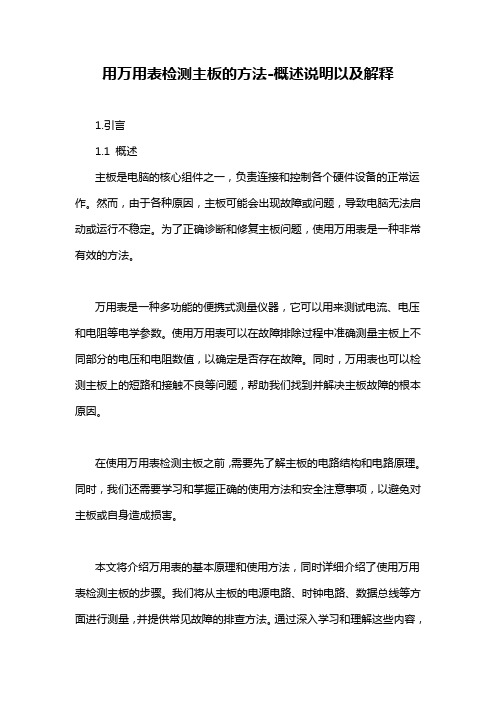
用万用表检测主板的方法-概述说明以及解释1.引言1.1 概述主板是电脑的核心组件之一,负责连接和控制各个硬件设备的正常运作。
然而,由于各种原因,主板可能会出现故障或问题,导致电脑无法启动或运行不稳定。
为了正确诊断和修复主板问题,使用万用表是一种非常有效的方法。
万用表是一种多功能的便携式测量仪器,它可以用来测试电流、电压和电阻等电学参数。
使用万用表可以在故障排除过程中准确测量主板上不同部分的电压和电阻数值,以确定是否存在故障。
同时,万用表也可以检测主板上的短路和接触不良等问题,帮助我们找到并解决主板故障的根本原因。
在使用万用表检测主板之前,需要先了解主板的电路结构和电路原理。
同时,我们还需要学习和掌握正确的使用方法和安全注意事项,以避免对主板或自身造成损害。
本文将介绍万用表的基本原理和使用方法,同时详细介绍了使用万用表检测主板的步骤。
我们将从主板的电源电路、时钟电路、数据总线等方面进行测量,并提供常见故障的排查方法。
通过深入学习和理解这些内容,读者将能够在电脑维修和故障排除过程中更加专业和有针对性地使用万用表来检测主板。
总之,文章将全面介绍了使用万用表检测主板的方法,并提供了相关步骤和注意事项。
通过本文,读者将能够掌握正确使用万用表来检测主板的技能,为电脑维修和故障排除提供有力的支持。
1.2 文章结构本文主要分为以下几个部分,以便读者可以清晰地了解用万用表检测主板的方法:1. 引言:在引言部分,我们将提供一个概述,简要介绍本文的内容以及为什么用万用表检测主板是必要的。
2. 正文:正文部分将详细介绍万用表的基本知识和使用方法,以帮助读者对万用表有更深入的了解,并为后续的主板检测做好准备。
2.1 万用表简介:在本部分,我们将介绍万用表的定义、分类和主要功能,以帮助读者了解它的基本原理和用途。
2.2 主板检测的必要性:在本部分,我们将讨论为什么需要对主板进行检测,以及主板可能出现的故障和问题。
我们还会说明主板检测的重要性,并提供相关实例来加深理解。
电脑主板故障维修大全
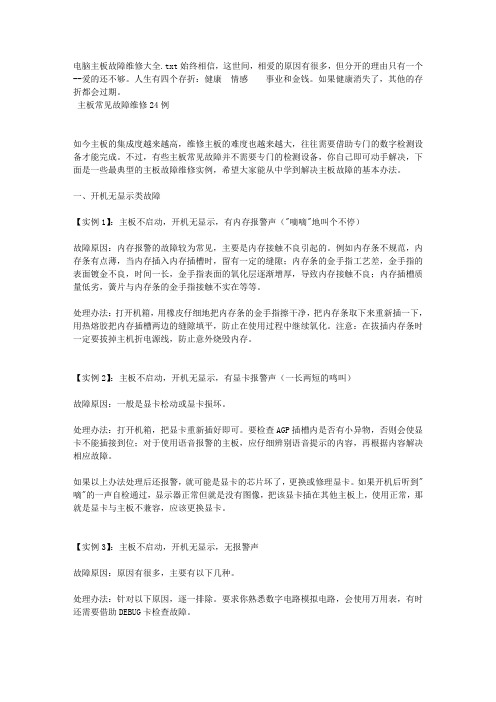
电脑主板故障维修大全.txt始终相信,这世间,相爱的原因有很多,但分开的理由只有一个--爱的还不够。
人生有四个存折:健康情感事业和金钱。
如果健康消失了,其他的存折都会过期。
主板常见故障维修24例如今主板的集成度越来越高,维修主板的难度也越来越大,往往需要借助专门的数字检测设备才能完成。
不过,有些主板常见故障并不需要专门的检测设备,你自己即可动手解决,下面是一些最典型的主板故障维修实例,希望大家能从中学到解决主板故障的基本办法。
一、开机无显示类故障【实例1】:主板不启动,开机无显示,有内存报警声("嘀嘀"地叫个不停)故障原因:内存报警的故障较为常见,主要是内存接触不良引起的。
例如内存条不规范,内存条有点薄,当内存插入内存插槽时,留有一定的缝隙;内存条的金手指工艺差,金手指的表面镀金不良,时间一长,金手指表面的氧化层逐渐增厚,导致内存接触不良;内存插槽质量低劣,簧片与内存条的金手指接触不实在等等。
处理办法:打开机箱,用橡皮仔细地把内存条的金手指擦干净,把内存条取下来重新插一下,用热熔胶把内存插槽两边的缝隙填平,防止在使用过程中继续氧化。
注意:在拔插内存条时一定要拔掉主机折电源线,防止意外烧毁内存。
【实例2】:主板不启动,开机无显示,有显卡报警声(一长两短的鸣叫)故障原因:一般是显卡松动或显卡损坏。
处理办法:打开机箱,把显卡重新插好即可。
要检查AGP插槽内是否有小异物,否则会使显卡不能插接到位;对于使用语音报警的主板,应仔细辨别语音提示的内容,再根据内容解决相应故障。
如果以上办法处理后还报警,就可能是显卡的芯片坏了,更换或修理显卡。
如果开机后听到"嘀"的一声自检通过,显示器正常但就是没有图像,把该显卡插在其他主板上,使用正常,那就是显卡与主板不兼容,应该更换显卡。
【实例3】:主板不启动,开机无显示,无报警声故障原因:原因有很多,主要有以下几种。
处理办法:针对以下原因,逐一排除。
主板不通电的原因及检修

主板不通电的原因及检修主板是电脑的核心组件,负责连接各个硬件设备并提供供电。
主板不通电是指主板无法正常接受电源供电,造成电脑无法开机或者无法正常工作。
出现主板不通电的原因可能有多种,包括硬件问题、供电问题、电源故障等。
以下是一些可能的原因及其检修方法。
-检查电源插头是否插好,以确保电源连接正常。
-使用测试仪器对电源进行测试,检查其输出的电压和电流是否正常。
如果电源故障,需要更换新的电源。
-检查电源线是否损坏或者断裂,如果发现问题需要更换电源线。
2.主板故障:主板出现故障可能会导致无法正常供电。
可以通过以下方法进行检修:-检查主板上的电容是否出现膨胀、漏液等异常情况。
如果发现问题需要更换主板。
-检查主板上的插槽是否损坏,如CPU插槽或内存插槽,如果发现问题需要修复或更换插槽。
3.内存故障:内存是主板的一个重要组件,如果内存出现故障可能会导致主板不通电。
可以通过以下方法进行检修:-检查内存是否插好,可以尝试重新插拔内存条。
-使用测试软件对内存进行测试,查看是否存在故障。
如果内存故障,需要更换新的内存条。
4.数据线接触不良:如果主板上的数据线连接不良,也会导致主板不通电。
-检查所有数据线是否插好,包括硬盘数据线、显卡数据线等。
可以尝试重新插拔数据线。
-检查数据线接口是否损坏,如损坏需要更换。
5.其他硬件故障:其他硬件故障也有可能导致主板不通电,如显卡故障、硬盘故障等。
可以通过以下方法进行检修:-检查显卡、硬盘等硬件是否插好,可以尝试重新插拔硬件。
-使用测试软件对硬件进行测试,查看是否存在故障。
如果硬件故障,需要更换新的硬件。
综上所述,主板不通电可能是由于电源故障、主板故障、内存故障、数据线接触不良、其他硬件故障等原因造成的。
在检修过程中,可以依次排查以上可能的问题,并采取相应的检修方法进行修复或更换。
如果以上方法仍无法解决问题,建议请专业的电脑维修人员进行进一步的检修和修复。
电脑主板维护和维修的四种基本方法
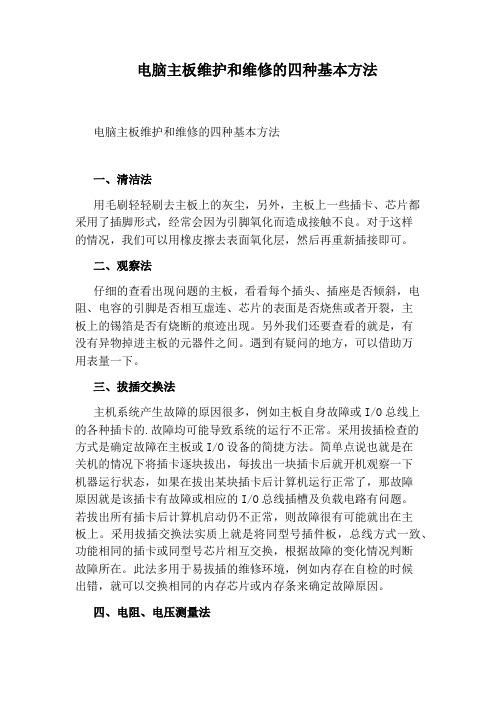
电脑主板维护和维修的四种基本方法电脑主板维护和维修的四种基本方法一、清洁法用毛刷轻轻刷去主板上的灰尘,另外,主板上一些插卡、芯片都采用了插脚形式,经常会因为引脚氧化而造成接触不良。
对于这样的情况,我们可以用橡皮擦去表面氧化层,然后再重新插接即可。
二、观察法仔细的查看出现问题的主板,看看每个插头、插座是否倾斜,电阻、电容的引脚是否相互虚连、芯片的表面是否烧焦或者开裂,主板上的锡箔是否有烧断的痕迹出现。
另外我们还要查看的就是,有没有异物掉进主板的元器件之间。
遇到有疑问的地方,可以借助万用表量一下。
三、拔插交换法主机系统产生故障的原因很多,例如主板自身故障或I/O总线上的各种插卡的.故障均可能导致系统的运行不正常。
采用拔插检查的方式是确定故障在主板或I/O设备的简捷方法。
简单点说也就是在关机的情况下将插卡逐块拔出,每拔出一块插卡后就开机观察一下机器运行状态,如果在拔出某块插卡后计算机运行正常了,那故障原因就是该插卡有故障或相应的I/O总线插槽及负载电路有问题。
若拔出所有插卡后计算机启动仍不正常,则故障很有可能就出在主板上。
采用拔插交换法实质上就是将同型号插件板,总线方式一致、功能相同的插卡或同型号芯片相互交换,根据故障的变化情况判断故障所在。
此法多用于易拔插的维修环境,例如内存在自检的时候出错,就可以交换相同的内存芯片或内存条来确定故障原因。
四、电阻、电压测量法为防止出现意外,我们还应该测量一下主板上的电源+5V与地(GND)之间的电阻值。
最简捷的方法就是测量芯片的电源引脚与地之间的电阻。
在没有插入电源插头时,该电阻一般为300Ω,最低的也不应该低于100Ω。
然后我们再测一下反向电阻值,可能略有差异,但相差不可以过大。
如果正反向阻值都很小或接近导通,就说明主板上有短路现象发生,应该检查短路的原因。
一般,产生这类现象的原因有以下几种:1.主板上有被击穿的芯片。
一般说此类故障较难排除。
例如TTL芯片(LS系列)的+5V连在一起,可吸去+5V引脚上的焊锡,使其悬浮,逐个测量,从而找出有故障的芯片。
如何检测电脑主板故障

如何检测电脑主板故障电脑是我们日常生活和工作不可或缺的工具,而电脑主板作为电脑的核心部件,一旦发生故障就会直接影响整个电脑的正常运行。
因此,及时检测电脑主板故障非常重要。
本文将介绍如何检测电脑主板故障,并提供一些常见故障的解决方法。
一、检查电源和连接首先,我们需要确认电源供电是否正常。
检查电源插头是否插紧,电源线是否有损坏。
如果电源供电正常,接下来就要检查电脑主板与其他硬件设备的连接是否松动。
拔下所有连接主板的插头,再重新插上,确保它们插紧。
这一步可以解决一些因连接不良而引起的故障。
二、观察指示灯和风扇打开电脑,观察主板上的指示灯和风扇运行情况。
如果指示灯亮起且风扇正常运转,那么主板的供电和散热系统正常。
若没有任何反应,可能是电源故障或主板损坏。
此时可以尝试更换电源进行排除故障。
三、检测BIOSBIOS是主板上的基本输入输出系统,它负责电脑启动时的硬件检测和系统引导。
通过开机按下Delete键或者F2键(不同品牌的电脑可能有所差异),可以进入BIOS界面。
在BIOS界面中,可以检查硬件设备的连接状态和信息。
如果无法进入BIOS界面,可能是主板出现问题,需要更换或修复。
四、运行诊断工具现在市场上有很多电脑故障诊断工具可以帮助我们检测主板故障。
例如,可以使用PC Check或者AIDA64这样的软件,通过自动检测来确定主板是否存在故障。
在运行诊断工具之前,需要确保电脑已完成必要的硬件安装,例如内存条、显卡等。
根据诊断工具的提示来修复或更换出现问题的主板部件。
五、外部测试如果以上方法都无法解决主板故障,我们可以尝试将电脑组装在外部测试架上进行测试。
将主板取下,并安装在外部测试架上,然后连接必要的硬件设备。
如果电脑能够正常启动并运行,说明主板内部元件出现了故障。
此时,建议联系专业维修人员进行进一步检修或更换主板。
六、常见故障及解决方法1. 电脑无法启动或频繁死机:可能是主板供电不稳定或主板元件损坏。
可以尝试更换电源或联系售后维修。
13计算机硬件故障检测及维修

6.硅脂品质不良,造成的故障。
7.主机机箱散热不良,造成的故障。
(四)使用工具软件测试CPU1.获取CPU参数4.内部硬件损坏。
5.磁盘坏道。
6.分区表出现故障(三)排查硬盘故障任务内容说明第一步,查看硬盘是否存在异常响动。
1.无法启动系统。
2.查看硬盘是否存在异常响动。
第二步,如果硬盘存在异常响动,判断可能出现的问题。
1.硬盘存在异常响动。
2.可能出现的问题。
(1)硬盘固件损坏。
(2)硬盘电路出问题。
(3)硬盘盘体损坏。
第三步,如果没有异常响动,继续判断。
1.进入BIOS中。
2.查看能否识别到硬盘。
第四步,检测不到硬盘,判断可能出现的问题。
1.检测不到硬盘。
2.可能出现的问题。
(1)检查硬盘电源线是否接好。
(2)检查硬盘信号线是否损坏。
(3)查看硬盘电路板是否损坏。
第五步,能够检测到硬盘信息,判断可能出现的问题。
1.可以检测到硬盘信息。
2.可能出现的问题。
(1)检查硬盘系统文件是否损坏。
(2)检查硬盘与主板的接口是否有问题。
(3)检查他硬件的兼容性问题。
第六步,系统文件被损坏,给出解决的方法。
1.系统文件被损坏。
2.解决问题的办法。
(1)修复系统文件。
输入“sfc\scannow”,按下回车按键,自动修复系统文件(2)重新安装操作系统。
第七步,完成修复系统文件,判断可能出现的问题。
五、显卡常见故障及维护(一)显卡故障的常见现象任务内容说明1.计算机开机,显示器无显示。
2.显卡不工作。
3.发生蓝屏现象。
4.显示不正常,出现偏色现象。
5.显示画面不正常,出现花屏现象。
6.屏幕出现杂点或者不规则图案。
7.运行游戏时发生卡顿、死机现象。
8.显示不正常分辨率无法调节。
(二)显卡故障的主要原因任务内容说明1.显卡与主板接触不良2.散热效果不好,引发显卡故障。
3.BIOS中设置显卡参数不当。
4.显卡显存造成故障。
5.显卡工作电压造成故障。
6.兼容问题造成故障。
(三)排除显卡故障任务内容说明1.清理氧化问题。
电脑主板维修教程
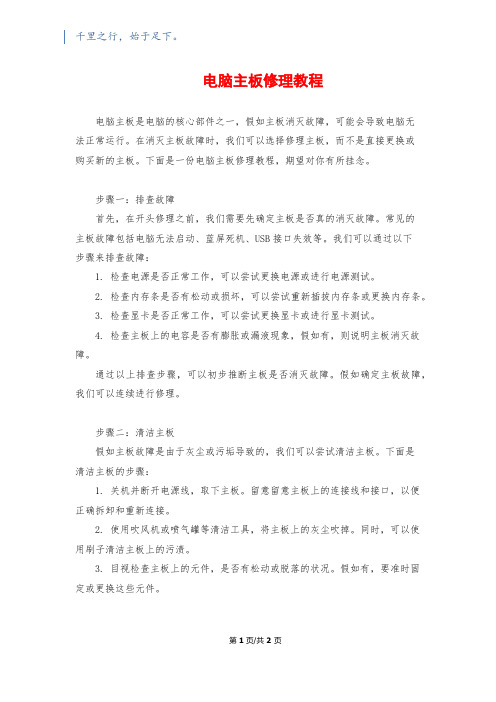
千里之行,始于足下。
电脑主板修理教程电脑主板是电脑的核心部件之一,假如主板消灭故障,可能会导致电脑无法正常运行。
在消灭主板故障时,我们可以选择修理主板,而不是直接更换或购买新的主板。
下面是一份电脑主板修理教程,期望对你有所挂念。
步骤一:排查故障首先,在开头修理之前,我们需要先确定主板是否真的消灭故障。
常见的主板故障包括电脑无法启动、蓝屏死机、USB接口失效等。
我们可以通过以下步骤来排查故障:1. 检查电源是否正常工作,可以尝试更换电源或进行电源测试。
2. 检查内存条是否有松动或损坏,可以尝试重新插拔内存条或更换内存条。
3. 检查显卡是否正常工作,可以尝试更换显卡或进行显卡测试。
4. 检查主板上的电容是否有膨胀或漏液现象,假如有,则说明主板消灭故障。
通过以上排查步骤,可以初步推断主板是否消灭故障。
假如确定主板故障,我们可以连续进行修理。
步骤二:清洁主板假如主板故障是由于灰尘或污垢导致的,我们可以尝试清洁主板。
下面是清洁主板的步骤:1. 关机并断开电源线,取下主板。
留意留意主板上的连接线和接口,以便正确拆卸和重新连接。
2. 使用吹风机或喷气罐等清洁工具,将主板上的灰尘吹掉。
同时,可以使用刷子清洁主板上的污渍。
3. 目视检查主板上的元件,是否有松动或脱落的状况。
假如有,要准时固定或更换这些元件。
第1页/共2页锲而不舍,金石可镂。
4. 清洁完毕后,将主板重新安装到电脑中,重新连接全部线缆和接口。
尝试启动电脑,观看是否能够正常运行。
步骤三:修复主板假如主板故障不是由于清洁无法解决的缘由导致,我们可以尝试修复主板。
以下是一些常见的主板故障修复方法:1. 替换电容:假如主板上的电容消灭膨胀或漏液现象,说明电容已经损坏,需要替换新的电容。
2. 热风枪热熔焊接:假如发觉主板上某一片区域的焊点松动或脱落,可以使用热风枪加热该焊点,并重新焊接。
3. BIOS刷新:假如主板无法正常启动或无法进入操作系统,可以尝试刷新主板的BIOS。
电脑主板常见故障维修方法
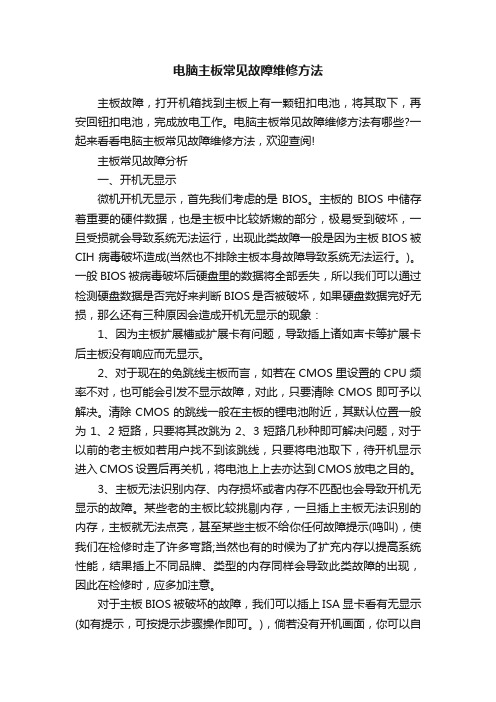
电脑主板常见故障维修方法主板故障,打开机箱找到主板上有一颗钮扣电池,将其取下,再安回钮扣电池,完成放电工作。
电脑主板常见故障维修方法有哪些?一起来看看电脑主板常见故障维修方法,欢迎查阅!主板常见故障分析一、开机无显示微机开机无显示,首先我们考虑的是BIOS。
主板的BIOS中储存着重要的硬件数据,也是主板中比较娇嫩的部分,极易受到破坏,一旦受损就会导致系统无法运行,出现此类故障一般是因为主板BIOS被CIH病毒破坏造成(当然也不排除主板本身故障导致系统无法运行。
)。
一般BIOS被病毒破坏后硬盘里的数据将全部丢失,所以我们可以通过检测硬盘数据是否完好来判断BIOS是否被破坏,如果硬盘数据完好无损,那么还有三种原因会造成开机无显示的现象:1、因为主板扩展槽或扩展卡有问题,导致插上诸如声卡等扩展卡后主板没有响应而无显示。
2、对于现在的免跳线主板而言,如若在CMOS里设置的CPU频率不对,也可能会引发不显示故障,对此,只要清除CMOS即可予以解决。
清除CMOS的跳线一般在主板的锂电池附近,其默认位置一般为1、2短路,只要将其改跳为2、3短路几秒种即可解决问题,对于以前的老主板如若用户找不到该跳线,只要将电池取下,待开机显示进入CMOS设置后再关机,将电池上上去亦达到CMOS放电之目的。
3、主板无法识别内存、内存损坏或者内存不匹配也会导致开机无显示的故障。
某些老的主板比较挑剔内存,一旦插上主板无法识别的内存,主板就无法点亮,甚至某些主板不给你任何故障提示(鸣叫),使我们在检修时走了许多弯路;当然也有的时候为了扩充内存以提高系统性能,结果插上不同品牌、类型的内存同样会导致此类故障的出现,因此在检修时,应多加注意。
对于主板BIOS被破坏的故障,我们可以插上ISA显卡看有无显示(如有提示,可按提示步骤操作即可。
),倘若没有开机画面,你可以自己做一张自动更新BIOS的软盘,重新刷新BIOS,但有的主板BIOS 被破坏后,软驱根本就不工作,此时,可尝试用热插拔法加以解决(我曾经尝试过,只要BIOS相同,在同级别的主板中都可以成功烧录。
- 1、下载文档前请自行甄别文档内容的完整性,平台不提供额外的编辑、内容补充、找答案等附加服务。
- 2、"仅部分预览"的文档,不可在线预览部分如存在完整性等问题,可反馈申请退款(可完整预览的文档不适用该条件!)。
- 3、如文档侵犯您的权益,请联系客服反馈,我们会尽快为您处理(人工客服工作时间:9:00-18:30)。
电脑主板故障检测及维修方法一、查板方法:1.观察法:有无烧糊、烧断、起泡、板面断线、插口锈蚀。
2.表测法:+5V、GND电阻是否是太小(在50欧姆以下)。
3.通电检查:对明确已坏板,可略调高电压0.5-1V,开机后用手搓板上的IC,让有问题的芯片发热,从而感知出来。
4.逻辑笔检查:对重点怀疑的IC输入、输出、控制极各端检查信号有无、强弱。
5.辨别各大工作区:大部分板都有区域上的明确分工,如:控制区(CPU)、时钟区(晶振)(分频)、背景画面区、动作区(人物、飞机)、声音产生合成区等。
这对电脑板的深入维修十分重要。
二、排错方法:1.将怀疑的芯片,根据手册的指示,首先检查输入、输出端是否有信号(波型),如有入无出,再查IC的控制信号(时钟)等的有无,如有则此IC坏的可能性极大,无控制信号,追查到它的前一极,直到找到损坏的IC为止。
2.找到的暂时不要从极上取下可选用同一型号。
或程序内容相同的IC背在上面,开机观察是否好转,以确认该IC是否损坏。
3.用切线、借跳线法寻找短路线:发现有的信线和地线、+5V或其它多个IC不应相连的脚短路,可切断该线再测量,判断是IC问题还是板面走线问题,或从其它IC上借用信号焊接到波型不对的IC上看现象画面是否变好,判断该IC的好坏。
4.对照法:找一块相同内容的好电脑板对照测量相应IC的引脚波型和其数来确认的IC是否损坏。
5.用微机万用编程器(ALL-03/07)(EXPRO-80/100等)中的ICTEST软件测试IC。
三、电脑芯片拆卸方法:1.剪脚法:不伤板,不能再生利用。
2.拖锡法:在IC脚两边上焊满锡,利用高温烙铁来回拖动,同时起出IC(易伤板,但可保全测试IC)。
3.烧烤法:在酒精灯、煤气灶、电炉上烧烤,等板上锡溶化后起出IC(不易掌握)。
4.锡锅法:在电炉上作专用锡锅,待锡溶化后,将板上要卸的IC浸入锡锅内,即可起出IC又不伤板,但设备不易制作。
5.电热风枪:用专用电热风枪卸片,吹要卸的IC引脚部分,即可将化锡后的IC起出(注意吹板时要晃动风枪否则也会将电脑板吹起泡,但风枪成本高,一般约2000元左右)作为专业硬件维修,板卡维修是非常重要的项目之一。
拿过来一块有故障的主板,如何判断具体哪个元器件出问题呢?引起主板故障的主要原因1.人为故障:带电插拨I/O卡,以及在装板卡及插头时用力不当造成对接口、芯片等的损害2.环境不良:静电常造成主板上芯片(特别是CMOS芯片)被击穿。
另外,主板遇到电源损坏或电网电压瞬间产生的尖峰脉冲时,往往会损坏系统板供电插头附近的芯片。
如果主板上布满了灰尘,也会造成信号短路等。
3.器件质量问题:由于芯片和其它器件质量不良导致的损坏。
四、清洗首先要提醒注意的是,灰尘是主板最大的敌人之一。
最好注意防尘,可用毛刷轻轻刷去主板上的灰尘,另外,主板上一些插卡、芯片采用插脚形式,常会因为引脚氧化而接触不良。
可用橡皮擦去表面氧化层,重新插接。
当然我们可以用三氯乙烷--挥发性能好,是清洗主板的液体之一。
还有就是在突然掉电时,要马上关上计算机,以免又突然来电把主板和电源烧毁。
流程。
五、BIOS由于BIOS设置不当,如果超频……可以跳线清处,摘重新设置。
如果BIOS损坏,如病毒侵入……,可以重写BIOS。
因为BIOS是无法通过仪器测的,它是以软件形式存在的,为了排除一切可能导致主板出现问题的原因,最好把主板BIOS刷一下。
六、拔插交换主机系统产生故障的原因很多,例如主板自身故障或I/O总线上的各种插卡故障均可导致系统运行不正常。
采用拔插维修法是确定故障在主板或I/O设备的简捷方法。
该方法就是关机将插件板逐块拔出,每拔出一块板就开机观察机器运行状态,一旦拔出某块后主板运行正常,那么故障原因就是该插件板故障或相应I/O总线插槽及负载电路故障。
若拔出所有插件板后系统启动仍不正常,则故障很可能就在主板上。
采用交换法实质上就是将同型号插件板,总线方式一致、功能相同的插件板或同型号芯片相互芯片相互交换,根据故障现象的变化情况判断故障所在。
此法多用于易拔插的维修环境,例如内存自检出错,可交换相同的内存芯片或内存条来确定故障原因。
七、观看拿到一块有故障主板先用眼睛扫一下,看看没有没烧坏的痕迹,外观有没损坏,看各插头、插座是否歪斜,电阻、电容引脚是否相碰,表面是否烧焦,芯片表面是否开裂,主板上的铜箔是否烧断。
还要查看是否有异物掉进主板的元器件之间。
遇到有疑问的地方,可以借助万能表量一下。
触摸一些芯片的表面,如果异常发烫,可换一块芯片试试。
(1).如果连线断,我们可以用刀把断线处的漆刮干净,在露出的导线处涂上蜡,再用针顺着走线把蜡划去,接下来就是在上面滴上硝酸银溶液。
接着就要用万能表来确认是否把断点连接好。
就这样一个一个的,把断点接好就可以了。
注意要一个一个的连,切不要心急,象主板上有的地方的走线间的距离很小,弄不好就会短路了。
(2).如果是电解电容,可以找匹配的换掉。
八、万能表、示波器工具用示万能表、波器测主板各元器件供电的情况。
一个是检测主板是否对这部分供电,再有就是供电的电压是否正常。
电阻、电压测量:电源故障包括主板上+12V、+5V及+3.3V电源和Power Good信号故障;总线故障包括总线本身故障和总线控制权产生的故障;元件故障则包括电阻、电容、集成电路芯片及其它元部件的故障。
为防止出现意外,在加电之前应测量一下主板上电源+5V与地(GND)之间的电阻值。
最简捷的方法是测芯片的电源引脚与地之间的电阻。
未插入电源插头时,该电阻一般应为300Ω,最低也不应低于100Ω。
再测一下反向电阻值,略有差异,但不能相差过大。
若正反向阻值很小或接近导通,就说明有短路发生,应检查短的原因。
产生这类现象的原因有以下几种:(1)系统板上有被击穿的芯片。
一般说此类故障较难排除。
例如TTL芯片(LS系列)的+5V连在一起,可吸去+5V引脚上的焊锡,使其悬浮,逐个测量,从而找出故障片子。
如果采用割线的方法,势必会影响主板的寿命。
(2)板子上有损坏的电阻电容。
(3)板子上存有导电杂物。
当排除短路故障后,插上所有的I/O卡,测量+5V,+12V与地是否短路。
特别是+12V 与周围信号是否相碰。
当手头上有一块好的同样型号的主板时,也可以用测量电阻值的方法测板上的疑点,通过对比,可以较快地发现芯片故障所在。
当上述步骤均未见效时,可以将电源插上加电测量。
一般测电源的+5V和+12V。
当发现某一电压值偏离标准太远时,可以通过分隔法或割断某些引线或拔下某些芯片再测电压。
当割断某条引线或拔下某块芯片时,若电压变为正常,则这条引线引出的元器件或拔下来的芯片就是故障所在。
九、程序、诊断卡诊断通过随机诊断程序、专用维修诊断卡及根据各种技术参数(如接口地址),自编专用诊断程序来辅助硬件维修可达到事半功倍之效。
程序测试法的原理就是用软件发送数据、命令,通过读线路状态及某个芯片(如寄存器)状态来识别故障部位。
此法往往用于检查各种接口电路故障及具有地址参数的各种电路。
但此法应用的前提是CPU及基总线运行正常,能够运行有关诊断软件,能够运行安装于I/O总线插槽上的诊断卡等。
编写的诊断程序要严格、全面有针对性,能够让某些关键部位出现有规律的信号,能够对偶发故障进行反复测试及能显示记录出错情况。
电脑维修判断的注意事项1)特别要注意用户的使用环境,包括硬件环境、软件环境和周围环境A、周围环境:电源环境、其它高功能电器、磁场状况、网络硬件环境、温湿度、环境的洁净程度;B、硬件环境:机器内的清洁度、温湿度,部件上的跳接线设置、颜色、形状,用户加装的与机器相连的其它设备等一切可能与机器运行有关的其它硬件设施;C、软件环境:除标本软件及设置外,用户加装的其它应用与配置。
D、装配检测:由于笔记本的装配的特殊性,因此我们在检修时一定么注意机器的装配是否正确。
2)对于所见到的现象,要根据已有的知识和经验进行认真的思考、分析,在充分的思考与分析之后才可动手操作,尽量的运用我们已有的测试工具来进行检测。
对于不明白的问题应向有经验或技术水平较高的人员咨询。
3)维修判断必须先从软件入手,最后考虑硬件的问题并结合笔记本电脑测试工作的结果进行确定。
下列情况,则直接从硬件入手。
A、不加电;B、开机无显。
C、明显的硬件故障4)必须充分地与用户沟通。
了解用户的操作过程、出故障时所进行过的操作、用户使用电脑的水平等。
5)当出现大批量的相似故障(不仅是可能判断为批量的故障)时,一定要对周围的环境、连接的设备,以及与故障部件相关的其它部件或设备进行认真的检查,以排除引起故障的根本原因。
另外,要审查用户的操作环境,如安放电脑的台面是否稳固、操作是否符合要求等。
6)在进行故障现象复现、维修判断的过程中,应避免故障范围扩大。
7)加电前,必须认真观察周围的环境、电脑设备的连接情况,以确认无异常。
下列情况应重点注意观察:A、电源环境——电压值是否在允许的范围内,电源是否稳定;在同一电源分支上是否有较大的干扰设备。
B、周边环境——设备间的距离,其它产生干扰的设备,其它设备与电脑设备的连接情况。
C、温、湿度是否在允许的范围内。
D、设备间用于连接的插头座是否完好,接触是否牢靠。
边线连接是否正确。
E、电脑设备及所边其它设备是否存在变形、变色、异味等异常现象。
8)在进行维修判断的过程中,如有可能影响到用户所存储的数据,一定要在做好备份或保护措施,并征得用户同意后,才可继续进行。
9)如果要通过比较法、替换法进行故障判断的话,应先征得用户的同意。
电脑维修的原则与方法一、进行维修判断须从最简单的事情做起简单的事情,一方面指观察,另一方面是指简捷的环境。
简单的事情就是观察,它包括:1、电脑周围的环境情况——位置、电源、连接、其它设备、温度与湿度等;2、电脑所表现的现象、显示的内容,及它们与正常情况下的异同;3、电脑内部的环境情况——灰尘、连接、器件的颜色、部件的形状、指示灯的状态等;4、电脑的软硬件配置——安装了何种硬件,资源的使用情况;使用的是使种xx作系统,其上又安装了何种应用软件;硬件的设置驱动程序版本等。
简捷的环境包括:1、后续将提到的最小系统;2、在判断的环境中,仅包括基本的运行部件/软件,和被怀疑有故障的部件/软件;3、在一个干净的系统中,添加用户的应用(硬件、软件)来进行分析判断。
从简单的事情做起,有利于精力的集中,有利于进行故障的判断与定位。
一定要注意,必须通过认真的观察后,才可进行判断与维修。
二、根据观察到的现象,要“先想后做”先想后做,包括以下几个方面:首先是,先想好怎样做、从何处入手,再实际动手。
也可以说是先分析判断,再进行维修。
其次是,对于所观察到的现象,尽可能地先查阅相关的资料,看有无相应的技术要求、使用特点等,然后根据查阅到的资料,结合下面要谈到的内容,再着手维修。
